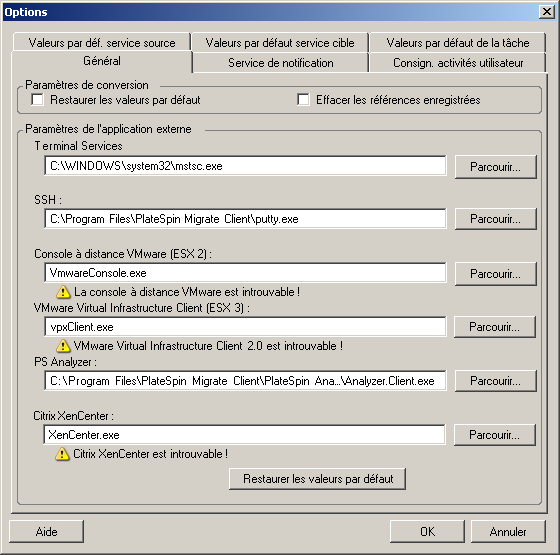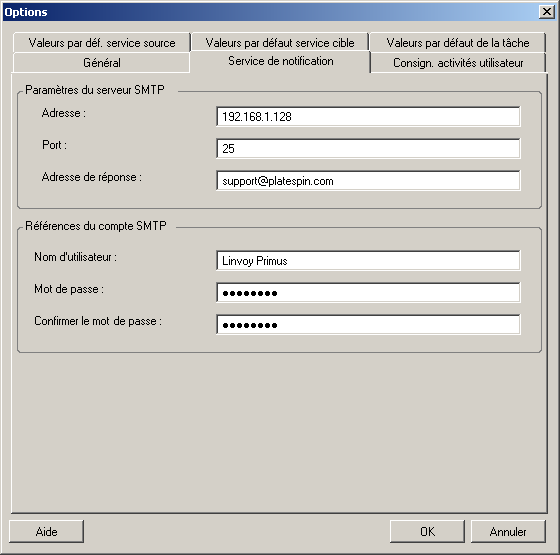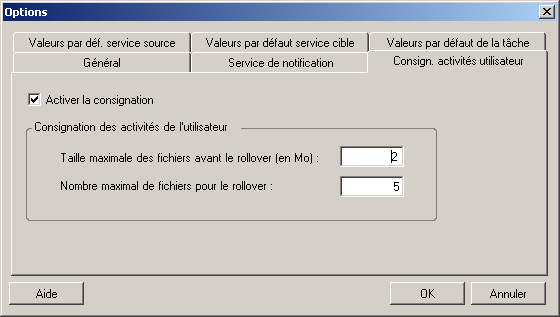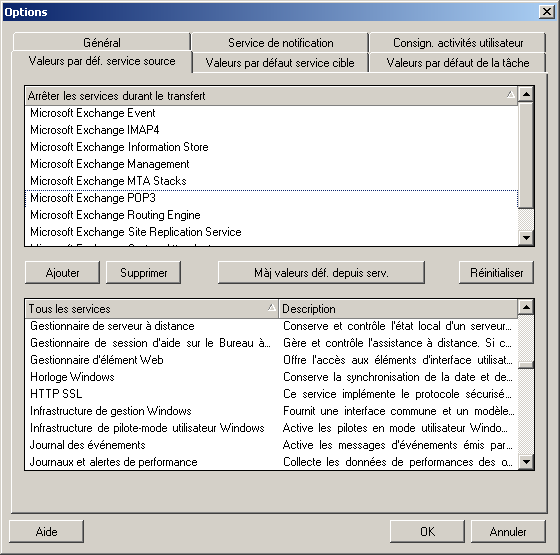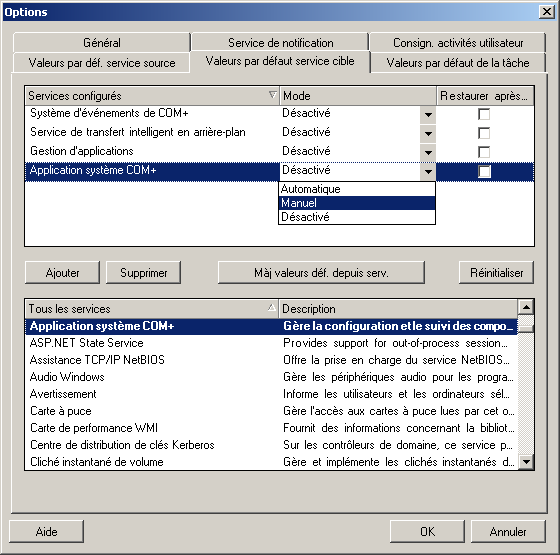2.2 Configuration de PlateSpin Migrate et de votre environnement réseau
Cette section fournit des informations sur la configuration de l'authentification et de l'autorisation utilisateur ainsi que de votre environnement réseau et la gestion du comportement ainsi que des paramètres par défaut de votre produit.
-
Section 2.2.1, Configuration de l'authentification et de l'autorisation utilisateur
-
Section 2.2.2, Configuration de la consignation des activités de l'utilisateur
-
Section 2.2.3, Conditions d'accès et de communication requises sur votre réseau de migration
-
Section 2.2.4, Réglage précis des performances du transfert des données (Windows)
-
Section 2.2.6, Migrations sur des réseaux publics et privés via NAT
-
Section 2.2.7, Configuration des options par défaut de PlateSpin Migrate
2.2.1 Configuration de l'authentification et de l'autorisation utilisateur
Le mécanisme d'authentification et d'autorisation utilisateur de PlateSpin Migrate est basé sur les rôles des utilisateurs et contrôle l'accès aux applications ainsi que les opérations pouvant être exécutées par les utilisateurs. Ce mécanisme est basé sur l'authentification Windows intégrée (IWA) et son interaction avec les services IIS (Internet Information Services).
La fonctionnalité d'audit utilisateur de PlateSpin Migrate est fournie via la fonction de consignation des opérations des utilisateurs (voir la section Configuration de la consignation des activités de l'utilisateur).
Rôles PlateSpin Migrate
Un rôle PlateSpin Migrate est un ensemble de privilèges PlateSpin Migrate qui permettent à un utilisateur particulier d'exécuter certaines opérations. Au cours de l'installation, le programme d'installation de PlateSpin Migrate crée trois groupes Windows locaux sur l'hôte du serveur PlateSpin Migrate : Administrateurs PlateSpin Migrate, Utilisateurs avec pouvoir PlateSpin Migrate et Opérateurs PlateSpin Migrate. Ces groupes sont directement liés aux trois rôles PlateSpin Migrate qui contrôlent l'authentification et l'autorisation utilisateur :
-
Administrateurs PlateSpin : ces utilisateurs bénéficient d'un accès illimité à toutes les fonctions de l'application. Un administrateur local appartient implicitement à ce groupe.
-
Utilisateurs avec pouvoir PlateSpin : ces utilisateurs bénéficient d'un accès à la plupart des fonctions de l'application avec quelques restrictions, notamment en ce qui concerne la modification des paramètres système liés à l'octroi des licences et à la sécurité.
-
Opérateurs PlateSpin : ces utilisateurs bénéficient d'un accès à un sous-ensemble limité de fonctions système, suffisant pour assurer un fonctionnement au quotidien.
Lorsqu'un utilisateur tente de se connecter à un serveur PlateSpin Migrate, les références fournies par le client PlateSpin Migrate sont validées par les services IIS. Si l'utilisateur n'est pas membre de l'un des rôles PlateSpin Migrate, la connexion est refusée. Si l'utilisateur est un administrateur local sur l'hôte du serveur PlateSpin Migrate, ce compte est implicitement considéré comme celui d'un administrateur PlateSpin Migrate.
Le tableau suivant reprend la liste des autorisations pour chaque rôle.
Tableau 2-3 Détails des rôles et des autorisations PlateSpin Migrate
Assignation de rôles PlateSpin Migrate à des utilisateurs Windows
Pour permettre à un domaine Windows donné ou à certains utilisateurs locaux d'exécuter des opérations PlateSpin Migrate spécifiques en fonction du rôle désigné, ajoutez le compte utilisateur ou le domaine Windows requis au groupe local Windows concerné (Administrateurs PlateSpin, Utilisateurs avec pouvoir PlateSpin ou Opérateurs PlateSpin) sur l'hôte du serveur PlateSpin Migrate. Pour plus d'informations, reportez-vous à la documentation Windows.
2.2.2 Configuration de la consignation des activités de l'utilisateur
Par défaut, PlateSpin Migrate enregistre toutes les activités utilisateur dans un fichier journal, PlateSpin.UserActivityLogging.log, situé sur l'hôte du serveur PlateSpin Migrate, dans le répertoire suivant :
..\PlateSpin Migrate Server\logs.
Le format d'une entrée de journal individuelle est le suivant :
date|Category|description|user|details1|details2
L'élément Category décrit la zone fonctionnelle applicable à une opération particulière ; par exemple, Security, Inventory (opérations de découverte), LicenseManagement ou Migration (opérations de portabilité de workload).
Les éléments details1 et details2 dépendent de Category et fournissent des informations supplémentaires, le cas échéant.
Voici un exemple d'entrée de journal enregistrant l'opération de login d'un utilisateur avec le compte de domaine MonDomaine\John.Smith.
2008-09-02 14:14:47|Security|User logged in|MyDomain\John.Smith
Lorsque la taille d'un fichier journal atteint une valeur spécifiée, son contenu est reporté dans un nouveau fichier avec un numéro séquentiel ajouté au nom :
PlateSpin.UserActivityLogging.log.1 PlateSpin.UserActivityLogging.log.2 PlateSpin.UserActivityLogging.log.3
Lorsque le nombre de fichiers journaux atteint une valeur spécifiée, le système commence à écraser le plus ancien fichier à chaque rollover.
Pour activer ou désactiver la consignation des activités de l'utilisateur, et spécifier les options de taille du fichier journal et de rollover :
-
Dans le client PlateSpin Migrate, cliquez sur
-
Cliquez sur l'onglet .
-
Spécifiez les options requises, puis cliquez sur .
2.2.3 Conditions d'accès et de communication requises sur votre réseau de migration
Les sources et cibles de la migration (telles que les workloads de production et les hôtes VM) doivent remplir certaines conditions d'accès et de réseau.
Conditions globales
Toutes les sources et cibles doivent prendre en charge le trafic ping (demande et réponse d'écho ICMP).
Conditions pour la découverte
Le tableau suivant reprend les exigences auxquelles les systèmes de votre environnement doivent satisfaire en matière de logiciels, de réseau et de pare-feu pour le processus de découverte et d'inventaire. Pour plus d'informations sur les processus de découverte effectifs, reportez-vous à la section Découverte de workloads sources et de cibles de migration
dans votre Guide de l'utilisateur.
Tableau 2-4 Conditions préalables à la communication réseau pour les opérations de découverte
|
Système |
Conditions préalables |
|---|---|
|
Toutes les sources Windows |
.NET Framework version 2.0 ou ultérieure |
|
Windows 7 ; Windows Server 2008 ; Windows Vista |
|
|
Windows Server 2000 ; Windows XP ; Windows NT 4 |
WMI ne fait pas partie de l'installation par défaut de Windows NT Server. Procurez-vous le noyau WMI à partir du site Web de Microsoft. Si WMI n'est pas installé, la découverte du workload échoue. WMI (RPC/DCOM) peut utiliser les ports TCP 135 et 445 ainsi que les ports aléatoires ou assignés dynamiquement supérieurs à 1024. Si vous rencontrez des problèmes lors du processus de découverte, envisagez de placer momentanément le workload dans une zone démilitarisée ou d'ouvrir temporairement les ports protégés par pare-feu uniquement pendant ce processus. Pour plus d'informations, telles que des conseils pour la limitation de la plage de ports pour DCOM et RPC, reportez-vous aux articles techniques Microsoft suivants. |
|
Toutes les sources Linux Citrix XenServer |
|
|
VMware ESX Server 3.5, ESX 4, 4.1, ESXi ; vCenter Server |
|
|
VMware ESX Server 3.0.x |
|
|
Tous les workloads sources et les cibles Solaris |
L'utilisateur doit avoir un profil d'administrateur primaire assigné via Solaris RBAC (contrôle d'accès basé sur un rôle). Reportez-vous à l'article de la base de connaissances n° 7920711. |
Conditions pour la migration
Le tableau suivant reprend les exigences de pare-feu auxquelles les systèmes de votre environnement doivent satisfaire pour fonctionner correctement lors des tâches de migration de workloads.
Tableau 2-5 Conditions préalables à la communication réseau pour la portabilité de workload
2.2.4 Réglage précis des performances du transfert des données (Windows)
Lors des migrations Windows, vous pouvez régler avec précision le transfert des données sur le réseau afin d'optimiser les performances dans votre environnement spécifique. Par exemple, il peut être nécessaire de contrôler le nombre de connexions TCP ou d'imposer un seuil de compression au niveau des paquets.
Cette fonction est prise en charge pour les tâches de migration qui utilisent les méthodes de transfert des données suivantes :
-
Basée sur les fichiers
-
Par bloc avec le service de cliché instantané de volumes Microsoft (VSS)
Le réglage s'effectue en modifiant le fichier de configuration productinternal.config du produit, situé sur l'hôte du serveur PlateSpin Migrate dans le répertoire suivant :
..\PlateSpin Migrate Server\Web
Le tableau suivant reprend les paramètres de configuration avec deux ensembles de valeurs : les valeurs par défaut et les valeurs recommandées pour un fonctionnement optimal dans un environnement WAN à latence élevée.
Tableau 2-6 Paramètres pour le réglage précis des performances du transfert des données au niveau des fichiers
2.2.5 Augmentation de la taille limite des opérations de post-migration téléchargées sur le serveur PlateSpin Migrate
Par défaut, PlateSpin Migrate définit une limite de téléchargement de 64 Mo pour chaque opération de post-migration, y compris ses dépendances. Reportez-vous à la section Gestion des opérations de personnalisées
du Guide de l'utilisateur.
Vous pouvez augmenter cette limite en modifiant le fichier de configuration web.config du serveur PlateSpin Migrate.
IMPORTANT :la réduction de la limite de taille par défaut peut nuire à la stabilité de votre serveur PlateSpin Migrate.
-
Dans un éditeur de texte, ouvrez le fichier de configuration web.config situé dans le répertoire suivant :
..\PlateSpin Migrate Server\Web
-
Localisez la ligne définissant la valeur de l'attribut maxRequestLength de l'élément httpRuntime :
<httpRuntime maxRequestLength="8192" />
-
Remplacez la valeur existante par la nouvelle valeur requise en kilo-octets. Par exemple, pour augmenter la taille à 16 Mo, remplacez 8192 par 16384 :
<httpRuntime maxRequestLength="16384" />
-
Enregistrez le fichier web.config.
-
Redémarrez le client PlateSpin Migrate.
2.2.6 Migrations sur des réseaux publics et privés via NAT
Dans certains cas, une source, une cible ou PlateSpin Migrate peut se trouver sur un réseau (privé) interne derrière un périphérique NAT (network address translator) et être incapable de communiquer avec son homologue durant la migration.
PlateSpin Migrate vous permet de résoudre ce problème, en fonction de l'hôte qui se trouve derrière le périphérique NAT :
-
Serveur PlateSpin Migrate : Dans le fichier de configuration web.config de votre serveur, inscrivez les adresses IP supplémentaires assignées à cet hôte :
-
Ouvrez le fichier \Program Files\PlateSpin Migrate Server\Web\Web.config dans un éditeur de texte.
-
Repérez la ligne suivante :
<add key="AlternateServerAddresses" value="" />
-
Ajoutez les adresses IP supplémentaires en les séparant par un point-virgule (;), par exemple :
<add key="AlternateServerAddresses" value="204.50.186.147;204.50.186.148" />
-
-
Source : dans le cadre de la tâche spécifique de migration, enregistrez les adresses IP supplémentaires assignées à ce workload. Reportez-vous à la section Spécification des options réseau.
-
Cible : lorsque vous essayez de découvrir une cible, telle que VMware ESX, spécifiez l'adresse IP publique (ou externe) dans les paramètres de découverte.
2.2.7 Configuration des options par défaut de PlateSpin Migrate
Les options par défaut contrôlent les paramètres globaux de PlateSpin Migrate et son comportement par défaut. Configurez les options par défaut après l'installation ou pour refléter les modifications dans votre environnement.
Options générales
Cet onglet permet de restaurer les paramètres par défaut, d'effacer les références enregistrées et de spécifier les emplacements des exécutables des applications externes que vous pouvez démarrer depuis l'interface utilisateur du client PlateSpin Migrate. Pour accéder à cette boîte de dialogue dans le client PlateSpin Migrate, cliquez sur > .
Service de notification
Cet onglet permet de spécifier les paramètres du serveur SMTP (Simple Mail Transfer Protocol) pour les notifications d'événements et de progression des tâches. Pour accéder à cette boîte de dialogue dans le client PlateSpin Migrate, cliquez sur > .
Vous pouvez aussi configurer les notifications de progression de migration par migration. Reportez-vous à la section Configuration des alertes automatiques par message électronique de l'état et de l'avancement des tâches
du Guide de l'utilisateur.
Consignation des activités de l'utilisateur
Cet onglet permet de spécifier les options liées à la consignation des activités de l'utilisateur. Reportez-vous à la section Configuration de la consignation des activités de l'utilisateur.
Pour accéder à cette boîte de dialogue dans le client PlateSpin Migrate, cliquez sur > .
Valeurs par défaut de la tâche
Cet onglet permet de spécifier des valeurs de tâches de migration par défaut spécifiques à la plate-forme de virtualisation cible. Pour accéder à cette boîte de dialogue dans le client PlateSpin Migrate, cliquez sur > .

|
|
: ces variables contrôlent les conventions de dénomination des chemins et conteneurs cibles. Développez un ensemble de variables et cliquez sur une variable pour éditer sa valeur. : cette zone permet de définir les valeurs par défaut qui affectent toutes les tâches de migration. Vous pouvez écraser ces valeurs par défaut lors de la configuration de tâches de migration réelles.
: rétablit les valeurs par défaut des tâches. : cliquez pour récupérer les valeurs par défaut du serveur PlateSpin Migrate, si disponibles. |
Valeurs par défaut du service source
Cet onglet permet de sélectionner les daemons de services Windows à arrêter sur le workload source pendant une migration de transfert à chaud. Reportez-vous à la section Gestion des services de workloads sources ou des daemons pendant le transfert à chaud (Windows et Linux)
dans votre Guide de l'utilisateur.
Pour accéder à cette boîte de dialogue dans le client PlateSpin Migrate, cliquez sur > .
Valeurs par défaut du service cible
Cet onglet permet de sélectionner les services Windows dont le mode sur la cible doit être différent de celui de la source. Reportez-vous à la section Gestion du mode de démarrage des services (cibles Windows)
du manuel Guide de l'utilisateur.
Pour accéder à cette boîte de dialogue dans le client PlateSpin Migrate, cliquez sur > .